很多时候,我们在设计一张图片或者在做PPT方案的时候,会感觉纯色的背景显得有点单调。通常这个时候,设计师都会在图片背景上平铺一层纹理,让图片看上去更有质感或更凸显某方面的特质。
那怎么用PS工具和PPT软件(Microsoft PowerPoint)去完成定义纹理图案并且在图片背景上平铺呢?
首先介绍一下用PS工具自定义纹理图案:
1、新建10*10像素的画布;
2、在画布上绘制图案(可带颜色);
3、PS菜单栏:编辑-定义图案;
4、shift+F5调出填充对话框;
5、点击确定就可以将图案填充到画布上。
很多时候,我们自定义图案是有局限性的,所以现在网上有很多很好的纹理背景下载网站,推荐一些常用的给大家:
1、https://www.toptal.com/designers/subtlepatterns/
Subtle Patterns 里面的图案非常丰富,而且全部都可以免费使用。并且网站设置了实时预览按钮,我们可以看到平铺后背景效果。
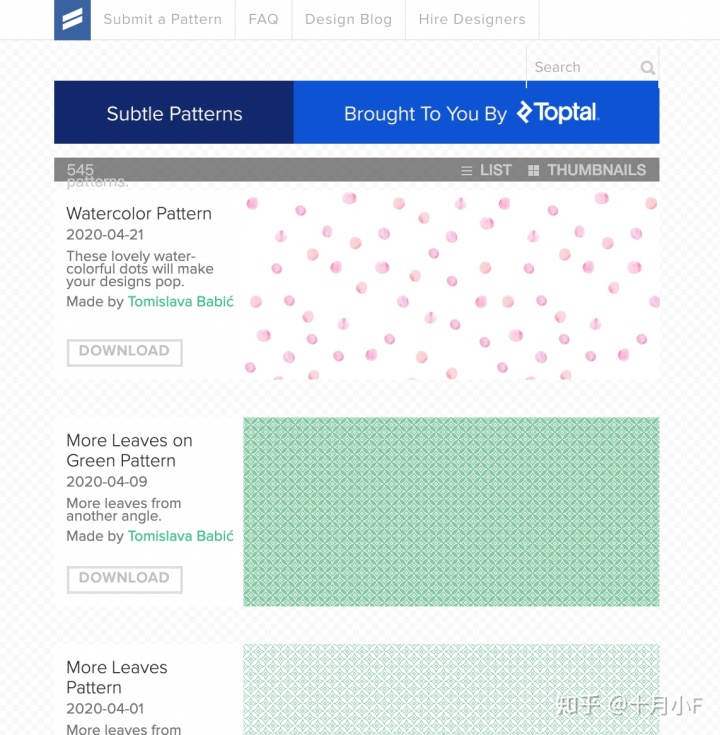
2、https://www.hituyu.com/
图鱼是专注于无缝平铺背景底纹素材,底纹素材种类丰富,中文网站,分类也比较清晰。
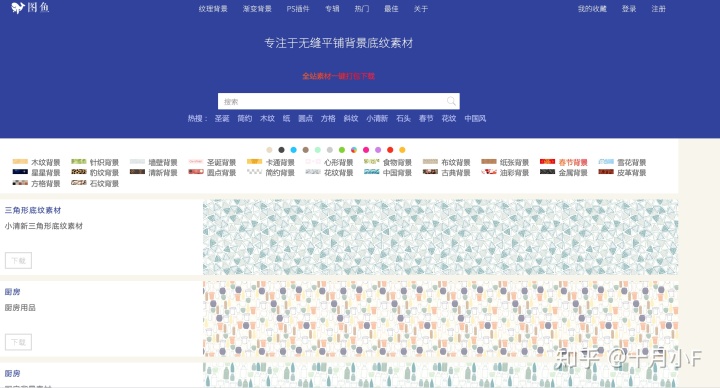
以上是我常用的两个纹理背景素材下载网站,大家有更好的可以评论推荐。
有了这写纹理素材网站,我们想应用到我们设计的PPT方案里也是很简单的。
1、打开PPT软件 2、背景上右键---设置背景格式----图片或纹理填充----添加我们下载的纹理素材----点选将图片平铺为纹理即可。

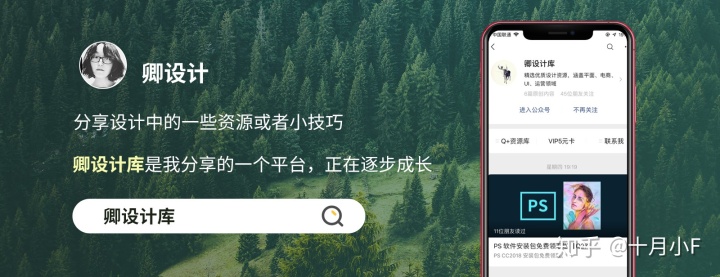







 本文介绍了如何使用Photoshop(PS)自定义并填充纹理图案,以及如何在PPT中应用下载的纹理素材。在PS中,通过新建小画布,绘制图案,定义为图案,然后使用填充功能实现。对于PPT,可以通过设置背景格式,选择图片或纹理填充,并导入下载的纹理,实现背景的纹理化。推荐了两个纹理背景素材网站:SubtlePatterns和图鱼,提供丰富的免费纹理资源。
本文介绍了如何使用Photoshop(PS)自定义并填充纹理图案,以及如何在PPT中应用下载的纹理素材。在PS中,通过新建小画布,绘制图案,定义为图案,然后使用填充功能实现。对于PPT,可以通过设置背景格式,选择图片或纹理填充,并导入下载的纹理,实现背景的纹理化。推荐了两个纹理背景素材网站:SubtlePatterns和图鱼,提供丰富的免费纹理资源。
















 775
775

 被折叠的 条评论
为什么被折叠?
被折叠的 条评论
为什么被折叠?








